Việc in tài liệu trong Microsoft Word lẽ ra phải là một quá trình liền mạch và không gặp trở ngại. Tuy nhiên, đôi khi các vấn đề có thể phát sinh, khiến bạn gặp khó khăn như mất văn bản, căn lề sai lệch hoặc thậm chí toàn bộ trang không in được. Những sự cố này có thể làm gián đoạn công việc của bạn một cách đáng kể. May mắn thay, hầu hết các vấn đề liên quan đến việc không in được tài liệu Word đều có những giải pháp đơn giản và dễ thực hiện. Bài viết này của thuthuatmeohay.com sẽ hướng dẫn bạn từng bước để xác định nguyên nhân và khắc phục hiệu quả các lỗi in ấn phổ biến trong Word, giúp bạn nhanh chóng trở lại công việc mà không bị gián đoạn.
1. Đảm Bảo Máy In Đang Hoạt Động Bình Thường
Việc này có vẻ hiển nhiên, nhưng luôn là bước đầu tiên và quan trọng nhất để chẩn đoán đúng vấn đề. Trước khi đi sâu vào các giải pháp phức tạp hơn, tốt nhất bạn nên loại trừ bất kỳ sự cố nào với chính máy in của mình. Để làm điều đó, bạn có thể in một trang thử nghiệm trên máy tính của mình bằng các bước sau:
- Nhấn tổ hợp phím Win + I để mở ứng dụng Cài đặt (Settings).
- Vào mục Bluetooth & thiết bị > Máy in & máy quét (Bluetooth & devices > Printers & scanners).
- Chọn máy in bạn đang sử dụng và nhấp vào nút In trang thử nghiệm (Print Test Page).
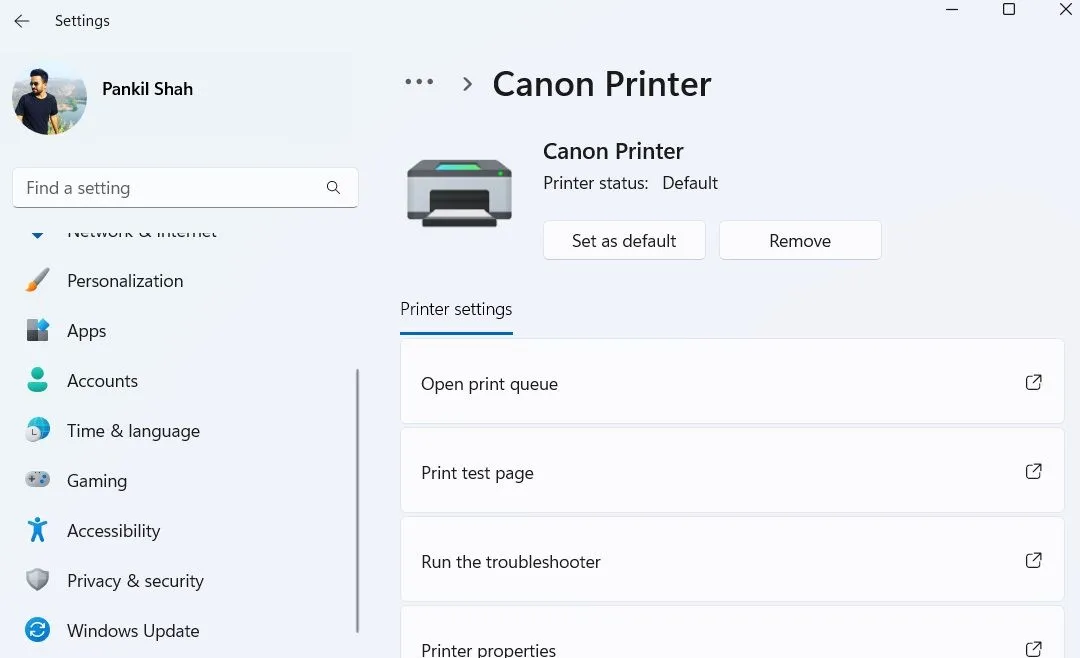 Tùy chọn "In trang thử nghiệm" cho máy in trong ứng dụng Cài đặt của Windows 11, giúp kiểm tra hoạt động máy in.
Tùy chọn "In trang thử nghiệm" cho máy in trong ứng dụng Cài đặt của Windows 11, giúp kiểm tra hoạt động máy in.
Nếu có vấn đề với máy in của bạn (ví dụ: trang thử nghiệm không in được), điều này cho thấy lỗi không phải do Word mà là do phần cứng hoặc driver máy in. Tuy nhiên, nếu trang thử nghiệm in đúng cách, hãy tiếp tục với các giải pháp dưới đây để khắc phục sự cố in trong Word.
2. In Thử Các Tài Liệu Microsoft Word Khác
Đôi khi, các vấn đề nội bộ với một tài liệu cụ thể có thể ngăn Word in nó một cách chính xác. Rất may, Word bao gồm một tính năng tiện dụng cho phép bạn sửa chữa tài liệu của mình một cách dễ dàng.
Để sử dụng tính năng này, hãy đi tới Tệp > Mở > Duyệt (File > Open > Browse) và chọn tệp Word không in được. Sau đó, nhấp vào mũi tên nhỏ bên cạnh nút Mở và chọn Mở và Sửa chữa (Open and Repair). Đợi Word sửa chữa và mở tệp, sau đó thử in lại.
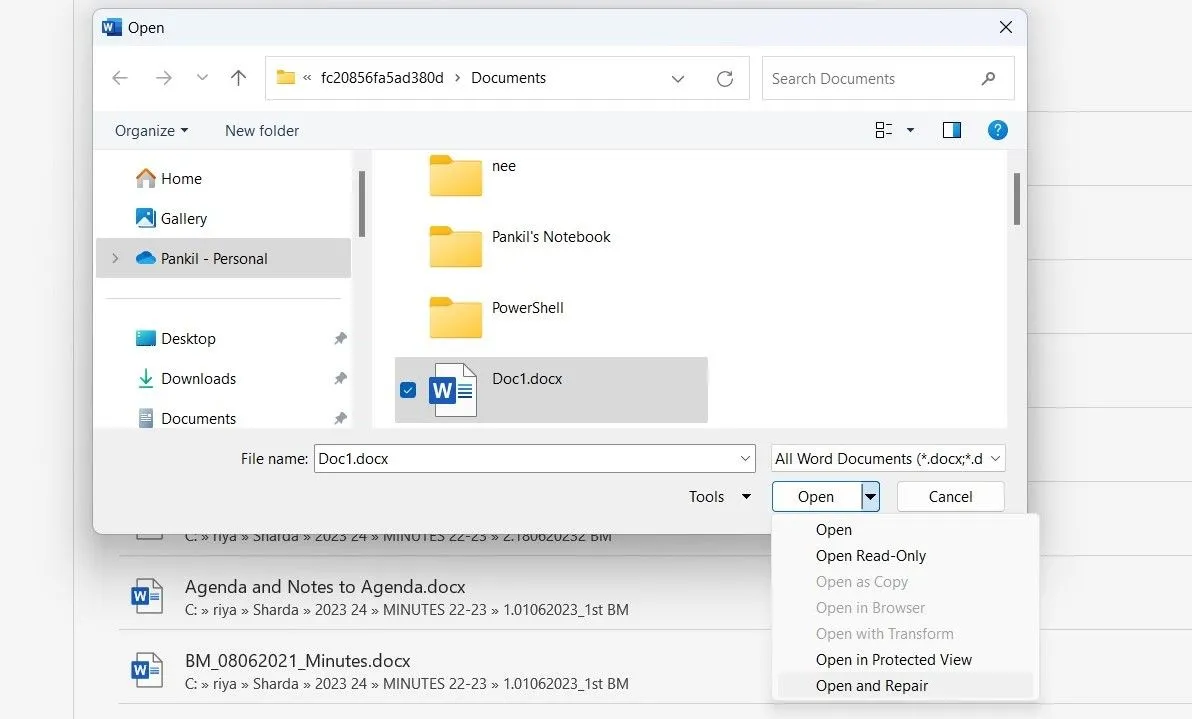 Tùy chọn "Mở và Sửa chữa" trong Microsoft Word, được sử dụng để khắc phục lỗi file tài liệu Word không in được.
Tùy chọn "Mở và Sửa chữa" trong Microsoft Word, được sử dụng để khắc phục lỗi file tài liệu Word không in được.
Ngoài ra, bạn có thể tạo một tài liệu Word mới và sao chép tất cả nội dung từ tệp gốc vào đó. Nếu việc này giải quyết được vấn đề, điều đó có nghĩa là lỗi in chỉ xảy ra với tài liệu gốc và việc chuyển nội dung sang một tệp mới đã khắc phục được sự cố.
3. Chuyển Đổi Tài Liệu Sang Định Dạng Khác Để In
Đây là một giải pháp tạm thời nhưng rất hữu ích nếu bạn đang cần gấp và không có thời gian để tìm hiểu nguyên nhân gốc rễ của vấn đề. Đơn giản là lưu tài liệu Word của bạn dưới dạng PDF và sau đó in từ tệp PDF đó. PDF giữ nguyên định dạng và bố cục của tài liệu, đảm bảo rằng nó sẽ hiển thị chính xác như bạn mong muốn khi xem hoặc in.
Để chuyển đổi tệp Word sang PDF, nhấn phím F12 để mở hộp thoại Lưu Như (Save As). Trong menu thả xuống Lưu dưới dạng (Save as type), chọn PDF và nhấp vào Lưu (Save). Tài liệu của bạn sẽ được lưu dưới dạng tệp PDF và sẽ tự động mở sau khi lưu. Sau đó, hãy thử in lại và xem liệu nó có hoạt động không.
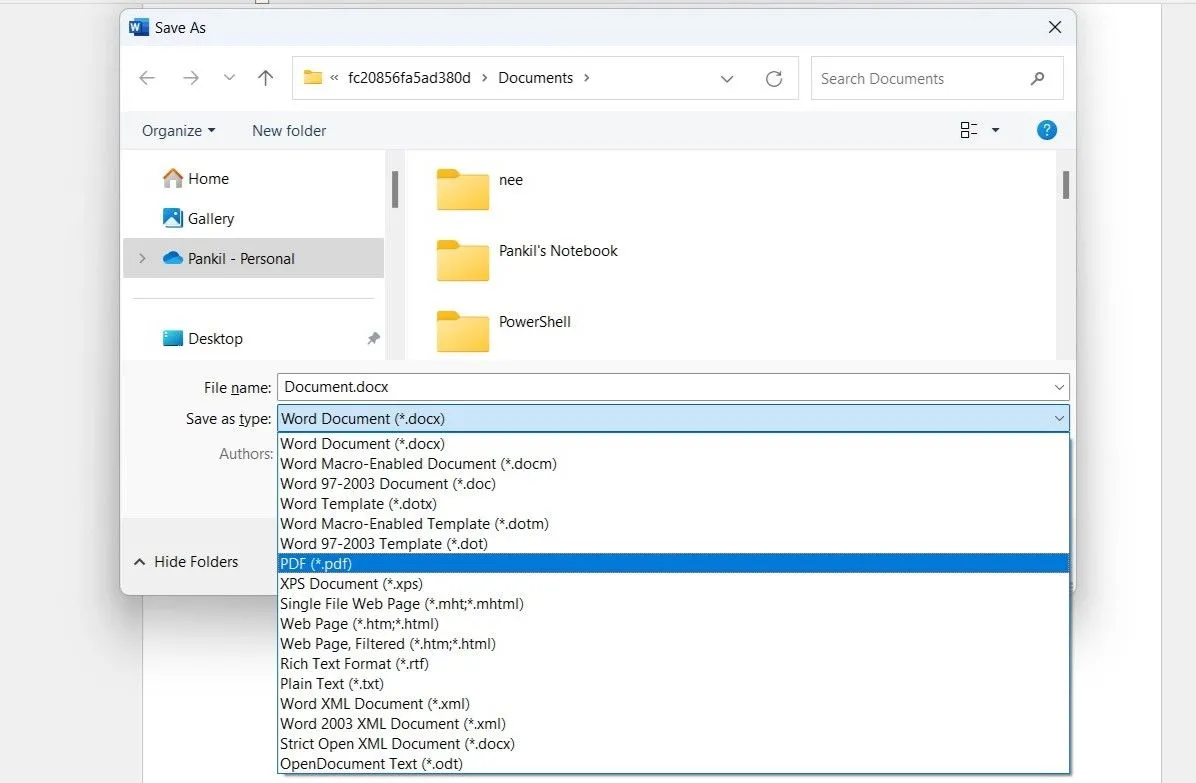 Hộp thoại "Lưu Như" trong Microsoft Word hiển thị tùy chọn lưu tài liệu dưới định dạng PDF, giúp giải quyết vấn đề in ấn.
Hộp thoại "Lưu Như" trong Microsoft Word hiển thị tùy chọn lưu tài liệu dưới định dạng PDF, giúp giải quyết vấn đề in ấn.
4. Kiểm Tra Các Vấn Đề Với Hệ Điều Hành Windows
Cả Windows 10 và 11 đều bao gồm một công cụ khắc phục sự cố máy in có thể tự động tìm và khắc phục các vấn đề phổ biến. Do đó, bạn nên chạy công cụ này nếu vẫn tiếp tục gặp sự cố với các bản in từ Word. Dưới đây là các bước bạn có thể thực hiện:
- Nhấn tổ hợp phím Win + I để mở ứng dụng Cài đặt (Settings).
- Đi tới Hệ thống > Khắc phục sự cố > Trình khắc phục sự cố khác (System > Troubleshoot > Other troubleshooters).
- Nhấp vào nút Chạy (Run) bên cạnh mục Máy in (Printer) và làm theo hướng dẫn trên màn hình.
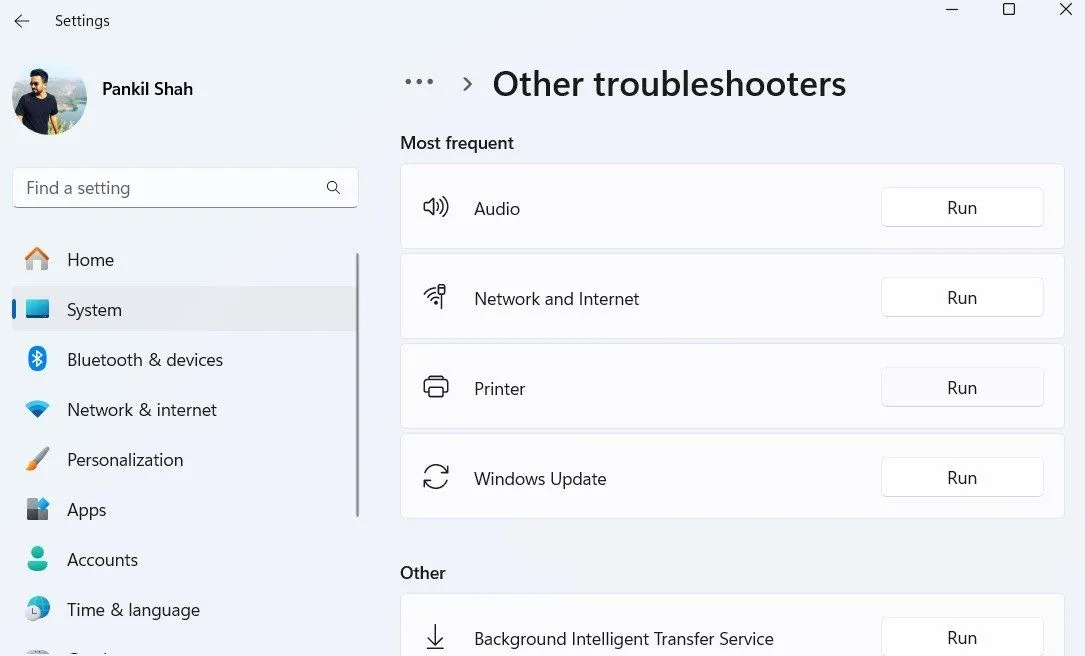 Nút "Chạy" cho công cụ khắc phục sự cố máy in (Printer troubleshooter) trong cài đặt Hệ thống của Windows 11.
Nút "Chạy" cho công cụ khắc phục sự cố máy in (Printer troubleshooter) trong cài đặt Hệ thống của Windows 11.
Nếu sự cố vẫn tiếp diễn sau khi chạy trình khắc phục sự cố máy in, nó có thể liên quan đến các trình điều khiển (driver) máy in trên máy tính của bạn. Trình điều khiển lỗi thời hoặc hỏng có thể gây ra nhiều vấn đề in ấn.
5. Khắc Phục Lỗi In Bị Thu Nhỏ (Scaled Printing Issue)
Một vấn đề in ấn ít phổ biến hơn nhưng gây khó chịu trong Word là khi các trang in ra chỉ bằng một phần nhỏ kích thước thực của chúng, chỉ chiếm một phần nhỏ trên giấy in. Điều này thường do các yếu tố tỉ lệ (scaling factors) bị đặt sai trong cài đặt in. Đây là cách bạn có thể khắc phục điều đó:
- Trong Word, nhấn tổ hợp phím Ctrl + P để mở trang In (Print).
- Nhấp vào tùy chọn Thuộc tính Máy in (Printer Properties) dưới tên máy in của bạn.
- Trong tab Thiết lập Trang (Page Setup), đánh dấu chọn tùy chọn Tỷ lệ thủ công (Manual Scaling) và điều chỉnh Tỷ lệ về 100%.
- Nhấp vào OK để lưu các thay đổi.
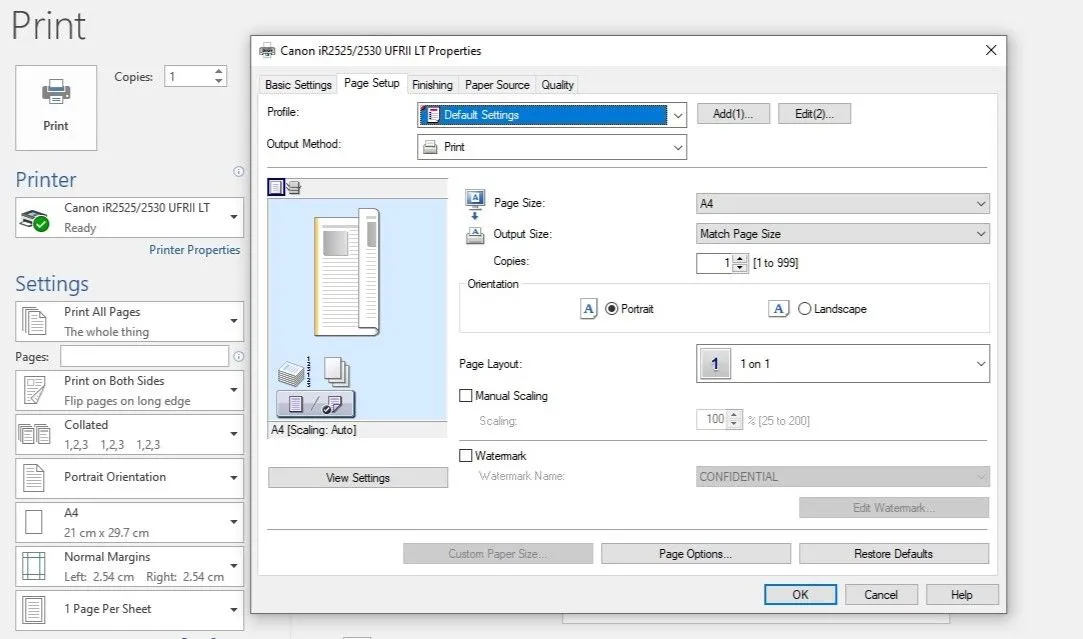 Hộp thoại Thuộc tính Máy in trong Microsoft Word, với tab Thiết lập Trang và tùy chọn "Tỷ lệ thủ công" được đánh dấu để khắc phục lỗi in thu nhỏ.
Hộp thoại Thuộc tính Máy in trong Microsoft Word, với tab Thiết lập Trang và tùy chọn "Tỷ lệ thủ công" được đánh dấu để khắc phục lỗi in thu nhỏ.
Thao tác này sẽ làm cho các trang in ra ở kích thước đầy đủ, với văn bản và bất kỳ đồ họa nào lấp đầy toàn bộ trang giấy.
6. Kiểm Tra Văn Bản Bị Ẩn (Hidden Text)
Microsoft Word cung cấp tùy chọn ẩn văn bản trong tài liệu. Văn bản bị ẩn này hoạt động tương tự như các ký hiệu định dạng (như khoảng trắng, ngắt dòng và ký tự tab) – nó chiếm không gian trên trang nhưng không hiển thị khi in hoặc xem trên màn hình. Đôi khi, văn bản bị ẩn có thể là lý do tại sao một số phần trong tài liệu của bạn bị thiếu trên bản in, mặc dù chúng vẫn hiển thị trong bản mềm.
Nếu bạn nghi ngờ rằng văn bản bị ẩn có thể gây ra vấn đề in ấn, đây là cách kiểm tra và hiển thị bất kỳ nội dung bị ẩn nào trong tài liệu Microsoft Word của bạn:
- Trong Word, đi tới Tệp > Tùy chọn (File > Options).
- Chọn tab Hiển thị (Display) và bỏ chọn tùy chọn Văn bản ẩn (Hidden text).
- Nhấp OK và thử in lại tài liệu.
 Cửa sổ Tùy chọn Word hiển thị tab "Hiển thị" (Display) và tùy chọn "Văn bản ẩn" (Hidden text) để kiểm tra nội dung bị ẩn.
Cửa sổ Tùy chọn Word hiển thị tab "Hiển thị" (Display) và tùy chọn "Văn bản ẩn" (Hidden text) để kiểm tra nội dung bị ẩn.
7. Kiểm Tra Tùy Chọn In Dữ Liệu Biểu Mẫu (Form Data Print Options)
Một vấn đề in ấn phổ biến khác trong Word xảy ra khi đường viền bảng hoặc các yếu tố khác trong tài liệu của bạn không xuất hiện trong bản in, mặc dù chúng vẫn hiển thị trên màn hình. Điều này thường liên quan đến cài đặt in dữ liệu biểu mẫu. Đây là cách khắc phục:
- Trong tài liệu Word, đi tới Tệp > Tùy chọn (File > Options).
- Chuyển sang tab Nâng cao (Advanced).
- Cuộn xuống và bỏ chọn tùy chọn Chỉ in dữ liệu từ biểu mẫu (Print only the data from a form). Sau đó, nhấp OK.
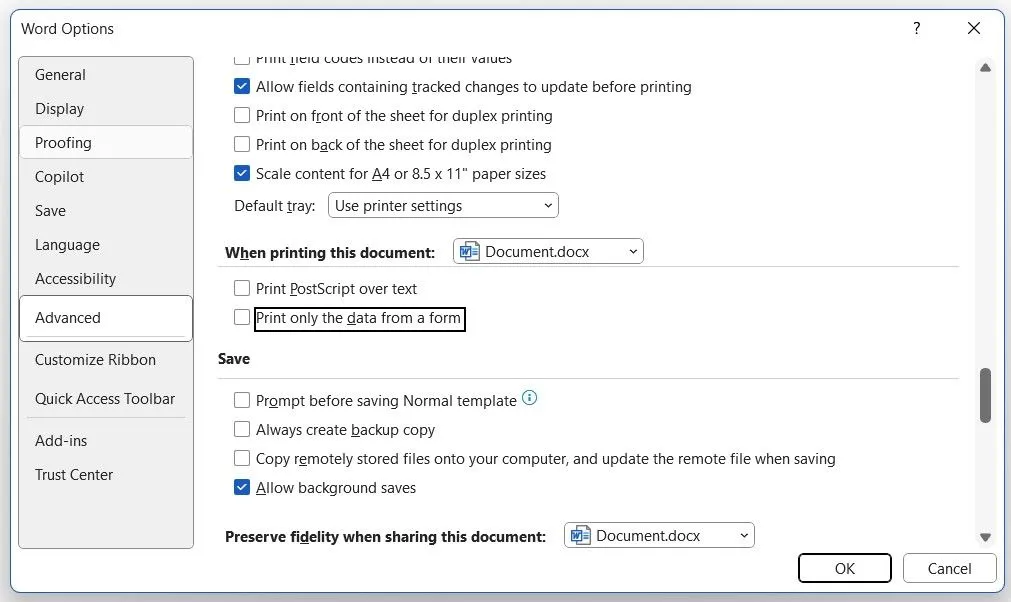 Cửa sổ Tùy chọn Word với tab "Nâng cao" (Advanced) được chọn, hiển thị tùy chọn "Chỉ in dữ liệu từ biểu mẫu" (Print only the data from a form) cần bỏ chọn.
Cửa sổ Tùy chọn Word với tab "Nâng cao" (Advanced) được chọn, hiển thị tùy chọn "Chỉ in dữ liệu từ biểu mẫu" (Print only the data from a form) cần bỏ chọn.
8. In Trực Tiếp Đến Máy In (Print Directly to the Printer)
Khi bạn chọn in trực tiếp đến máy in, Word sẽ bỏ qua hàng đợi in (print spooler) và gửi tài liệu thẳng đến máy in. Điều này có thể giúp giải quyết các vấn đề như in chậm trễ, mất trang hoặc định dạng sai có thể xảy ra khi tài liệu được xử lý bởi hàng đợi in trước tiên.
Để in trực tiếp đến máy in trong Word:
- Mở Control Panel (Bảng điều khiển) bằng cách tìm kiếm trong menu Start.
- Nhấp vào Thiết bị và Máy in (Devices and Printers).
- Nhấp chuột phải vào máy in của bạn và chọn Thuộc tính Máy in (Printer properties).
- Đi tới tab Nâng cao (Advanced) và đánh dấu chọn tùy chọn In trực tiếp đến máy in (Print directly to the printer).
- Nhấp OK.
- Thử in tài liệu Word của bạn thêm một lần nữa.
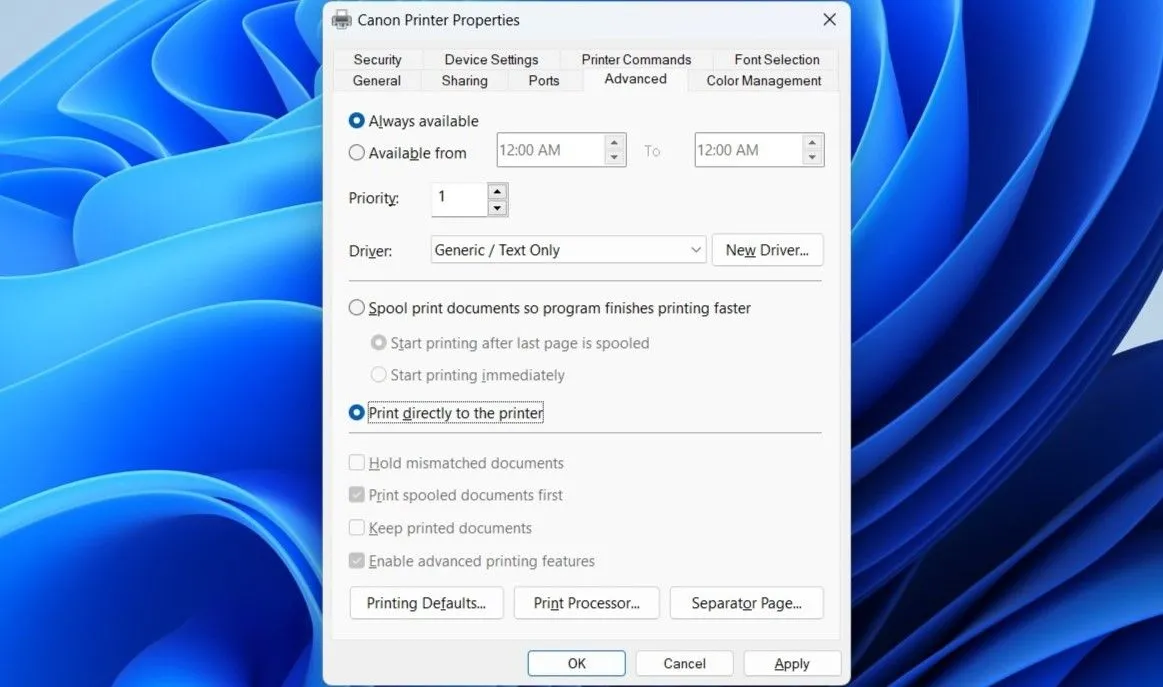 Hộp thoại "Thuộc tính Máy in" trong Windows, với tab "Nâng cao" (Advanced) và tùy chọn "In trực tiếp đến máy in" (Print directly to the printer) để tăng hiệu suất in.
Hộp thoại "Thuộc tính Máy in" trong Windows, với tab "Nâng cao" (Advanced) và tùy chọn "In trực tiếp đến máy in" (Print directly to the printer) để tăng hiệu suất in.
9. Sửa Chữa Bộ Ứng Dụng Microsoft Office
Nếu bạn đã thử tất cả các cách khắc phục trên mà sự cố vẫn tiếp diễn, hoặc nếu bạn đang gặp các vấn đề tương tự với các ứng dụng Office khác, bạn có thể thử sử dụng công cụ sửa chữa Office. Công cụ này sẽ quét tất cả các ứng dụng Office của bạn, bao gồm Word, để tìm các sự cố tiềm ẩn và tự động sửa chữa chúng. Dưới đây là cách chạy nó:
- Nhấn tổ hợp phím Win + R để mở hộp thoại Run.
- Nhập appwiz.cpl vào hộp văn bản và nhấn Enter.
- Tìm bộ Microsoft Office, nhấp chuột phải vào nó và chọn Thay đổi (Change).
- Chọn tùy chọn Sửa chữa trực tuyến (Online Repair) và nhấp vào Sửa chữa (Repair).
Đợi công cụ sửa chữa chạy xong và sau đó thử in lại từ Word. Quá trình này có thể mất một chút thời gian tùy thuộc vào tốc độ mạng và cấu hình máy tính của bạn.
Kết luận
Khi bạn đã dành hàng giờ làm việc trên một tài liệu, thật sự rất bực bội khi Word không in nó đúng cách. Hy vọng rằng, với các giải pháp chi tiết mà thuthuatmeohay.com đã cung cấp, bạn đã có thể giải quyết được vấn đề in ấn của mình trong Word. Mỗi vấn đề có thể có một nguyên nhân khác nhau, vì vậy việc thử từng bước một sẽ giúp bạn xác định và khắc phục hiệu quả.
Hãy luôn đảm bảo rằng hệ thống máy tính và phần mềm của bạn được cập nhật thường xuyên để giảm thiểu các lỗi không mong muốn. Nếu bạn có bất kỳ thủ thuật hay mẹo khắc phục lỗi nào khác, đừng ngần ngại chia sẻ trải nghiệm của bạn trong phần bình luận bên dưới để cùng xây dựng cộng đồng công nghệ hữu ích!


